1.開啟Oracle VM VirtualBox

4.記憶體大小2048MB(2GB) ※建議
5.建立虛擬機器 立即建立虛擬機器>VDI>動態配置>10GB
6.啟動 RatHat(64bit)
7.選擇啟動磁碟 點我下載(CentOS-7-x86_64-DVD-1511)

8.按下Enter執行安裝(或等60秒自動安裝)
9.選擇安裝語言(中文/台灣)
10.軟體選擇 GNOME桌面環境

11.安裝目的地 自行配置磁碟分割 > /swap(1gB) > /boot(1gB) > /(8gB)
12.建立ROOT密碼 (萬用密碼:123456)
13.安裝成功後會進入一個一堆英文的畫面 選擇1 在選擇2 最後案q 打YES 就能進入Linux作業系統了
14.完成
安裝網路
1.進入ROOT使用者
2.開啟終端機輸入ifconfig就會看到本機IP

3.IPv4(本機ip)
IPv6(自動取得)
硬體位址(自動取得)
預設路由(cmd > ipconfig/all > 預設閘道)
DNS(cmd > ipconfig/all > DNS伺服器)
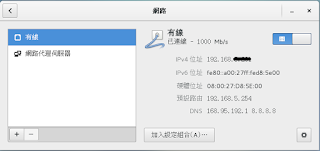
4.開啟終端機
5.輸入#yum install httpd(安裝網路)
6.(啟動網路)#systemctl start httpd
#systemctl enable httpd
7.(防火牆核准)#firewall-cmd --permanent --add-service=httpd
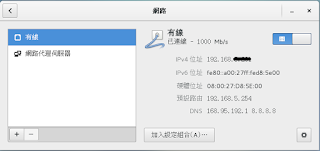
4.開啟終端機
5.輸入#yum install httpd(安裝網路)
6.(啟動網路)#systemctl start httpd
#systemctl enable httpd
7.(防火牆核准)#firewall-cmd --permanent --add-service=httpd
#firewall-cmd --reload
8.完成
8.完成
